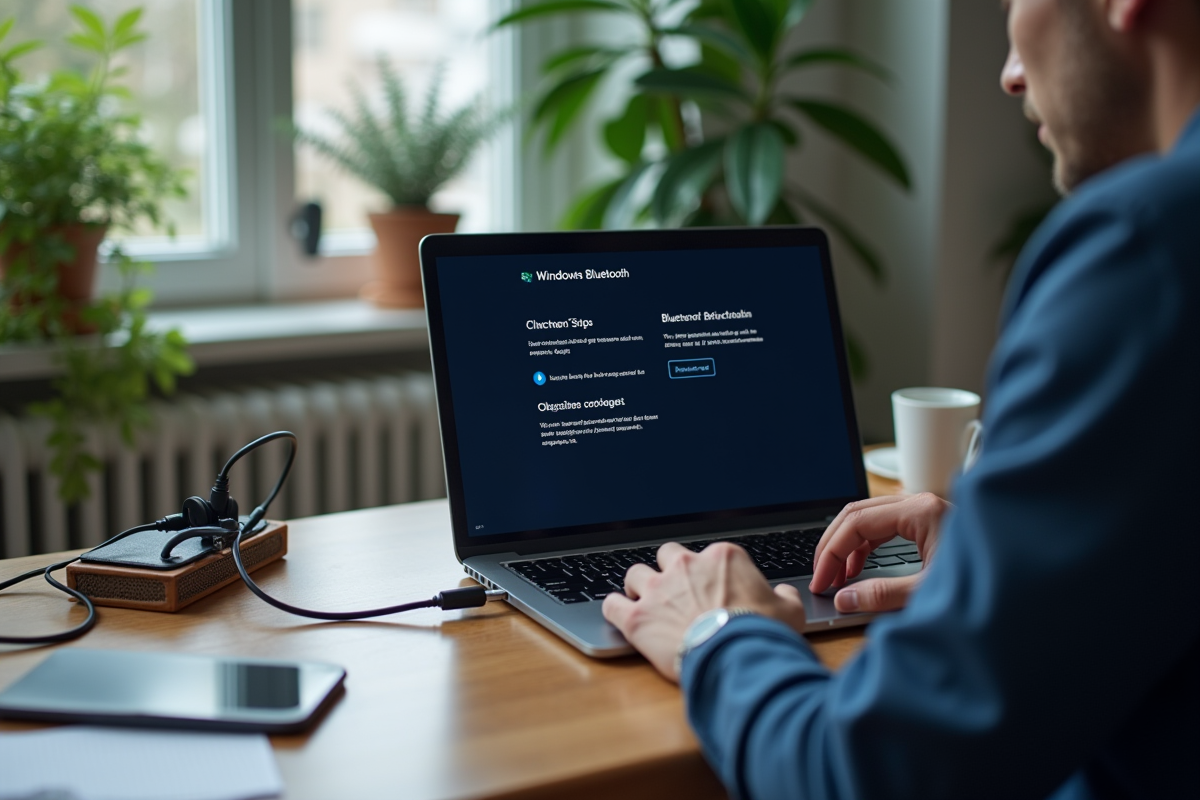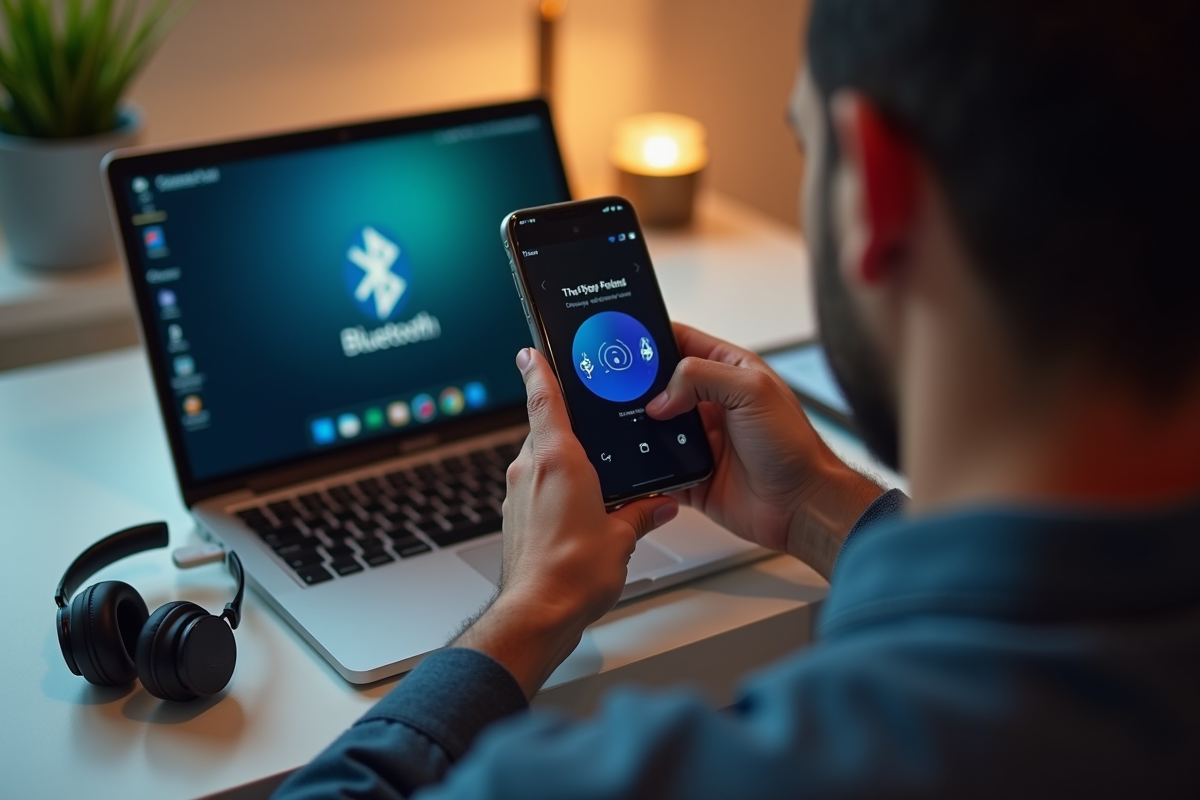Se connecter à des appareils Bluetooth depuis un PC peut sembler compliqué, mais c’est en réalité un jeu d’enfant. Que ce soit pour utiliser une nouvelle souris sans fil, écouter de la musique avec des écouteurs ou transférer des fichiers, la technologie Bluetooth simplifie la vie quotidienne.
Pour configurer un appareil Bluetooth, il suffit de suivre quelques étapes. Commencez par activer le Bluetooth sur votre PC, puis mettez votre appareil en mode de jumelage. Une fois détecté, sélectionnez l’appareil dans la liste et suivez les instructions à l’écran. En quelques clics, votre appareil sera prêt à l’emploi.
Vérifier la compatibilité de votre PC avec le Bluetooth
Avant de configurer un appareil Bluetooth sur votre PC, vérifiez si votre ordinateur est compatible avec cette technologie. La plupart des ordinateurs modernes intègrent cette fonctionnalité, mais certains modèles plus anciens peuvent nécessiter une solution supplémentaire.
Accéder aux paramètres Bluetooth
Pour commencer, accédez aux paramètres Bluetooth de votre PC. Sous Windows, ouvrez le menu Démarrer et tapez ‘paramètres Bluetooth’. Si une option pour gérer les appareils Bluetooth apparaît, votre PC est équipé de cette technologie. Sinon, vous devrez peut-être installer un adaptateur Bluetooth.
Utiliser le gestionnaire de périphériques
Le gestionnaire de périphériques est une autre méthode efficace pour vérifier la compatibilité :
- Ouvrez le gestionnaire de périphériques en appuyant sur les touches Windows + X et sélectionnez ‘Gestionnaire de périphériques’.
- Recherchez une section intitulée ‘Bluetooth’. Si elle est présente, votre PC dispose de cette fonctionnalité.
- Si la section est absente, envisagez d’installer une clé Bluetooth, un petit dispositif USB qui ajoutera cette capacité à votre machine.
Mettre à jour les pilotes Bluetooth
Le bon fonctionnement du Bluetooth repose sur des pilotes à jour. Pour les mettre à jour :
- Dans le gestionnaire de périphériques, faites un clic droit sur votre adaptateur Bluetooth et sélectionnez ‘Mettre à jour le pilote’.
- Choisissez l’option ‘Rechercher automatiquement un pilote mis à jour’.
En suivant ces étapes, assurez-vous que votre PC est prêt à gérer des connexions Bluetooth de manière optimale.
Activer le Bluetooth sur votre PC
Sur Windows 10, plusieurs chemins s’offrent à vous pour activer le Bluetooth. La méthode la plus rapide consiste à utiliser le Centre de notification. Cliquez sur l’icône en bas à droite de l’écran et recherchez l’icône Bluetooth. Si elle est grisée, cliquez dessus pour l’activer.
Vous pouvez aussi passer par les Paramètres :
- Ouvrez le menu Démarrer et sélectionnez ‘Paramètres’.
- Allez dans ‘Périphériques’.
- Dans la section ‘Bluetooth et autres appareils’, basculez l’interrupteur Bluetooth sur ‘Activé’.
Pour Windows 11, l’activation se fait principalement via les Paramètres :
- Ouvrez le menu Démarrer et sélectionnez ‘Paramètres’.
- Accédez à ‘Bluetooth et appareils’.
- Activez l’interrupteur Bluetooth.
Le Panneau de configuration rapide offre aussi un accès simplifié. Cliquez sur le coin inférieur droit de l’écran pour ouvrir le panneau et cliquez sur l’icône Bluetooth pour l’activer.
Une fois activé, votre PC sera prêt à détecter et à se connecter à d’autres appareils Bluetooth. Assurez-vous que l’appareil que vous souhaitez connecter est en mode de découverte pour faciliter l’appairage. Vous pourrez profiter des avantages de la technologie Bluetooth pour connecter vos écouteurs, souris, claviers ou autres périphériques sans fil.
Appairer un appareil Bluetooth
Pour appairer un appareil Bluetooth à votre PC, commencez par vous assurer que le périphérique à connecter est en mode appairage. Généralement, cela implique de maintenir un bouton spécifique enfoncé jusqu’à ce qu’un voyant lumineux clignote. Les appareils tels que les écouteurs, souris ou claviers ont des procédures d’appairage légèrement différentes. Consultez le manuel d’utilisation pour des instructions précises.
Sur votre PC, ouvrez les Paramètres Bluetooth en suivant les étapes mentionnées précédemment. Dans la section ‘Bluetooth et autres appareils’, cliquez sur ‘Ajouter un appareil Bluetooth ou un autre appareil’. Sélectionnez ‘Bluetooth’. Votre ordinateur commencera alors à rechercher les appareils à proximité.
Une fois que votre appareil apparaît dans la liste, cliquez dessus pour initier le processus d’appairage. Un message de confirmation peut apparaître, demandant de comparer les codes affichés sur les deux appareils. Si les codes correspondent, confirmez l’appairage.
Pour une connexion réussie, suivez ces étapes :
- Vérifiez que votre appareil est bien en mode appairage.
- Assurez-vous que le Bluetooth est activé sur votre PC.
- Confirmez les codes d’appairage si nécessaire.
Les appareils comme les smartphones, haut-parleurs, manettes PS4 ou téléviseurs peuvent aussi être connectés de cette manière. Une fois appairés, ils se reconnecteront automatiquement lors de futures utilisations, simplifiant ainsi l’expérience utilisateur.
Résolution des problèmes courants de connexion Bluetooth
Pour résoudre les problèmes de connexion Bluetooth, commencez par vérifier la compatibilité de votre PC avec cette technologie. Ouvrez le gestionnaire de périphériques et assurez-vous que votre ordinateur dispose bien des pilotes Bluetooth requis. Si votre PC ne possède pas cette fonctionnalité intégrée, utilisez une clé Bluetooth pour l’ajouter.
Activez le Bluetooth sur votre PC. Sous Windows 10, ouvrez le Centre de notification et cliquez sur l’icône Bluetooth. Sous Windows 11, accédez aux Paramètres et activez le Bluetooth dans la section Panneau de configuration rapide.
Si votre appareil Bluetooth ne se connecte pas, essayez les étapes suivantes :
- Redémarrez votre PC et l’appareil Bluetooth.
- Désactivez puis réactivez le Bluetooth sur votre PC.
- Assurez-vous que l’appareil est suffisamment chargé.
- Vérifiez que l’appareil n’est pas déjà connecté à un autre périphérique.
En cas de persistance des problèmes, ouvrez les Paramètres Bluetooth et supprimez l’appareil de la liste des périphériques appairés. Réessayez ensuite le processus d’appairage depuis le début.
Prenez en compte que d’autres technologies sans fil comme le WiFi ou le NFC peuvent interférer avec le Bluetooth. Assurez-vous de minimiser ces interférences en éloignant les appareils utilisant ces technologies. Grâce à ces conseils, vous pourrez résoudre la plupart des problèmes de connexion Bluetooth que vous pourriez rencontrer.